Puoi cambiare facilmente lo sfondo della schermata di login in OS X El Capitan con qualsiasi immagine a tua scelta. Questo influirà sull’aspetto della finestra di accesso quando avvii il tuo Mac e anche quando utilizzi il cambio utente rapido per passare tra gli account. L’immagine di sfondo che andrà a sostituire è ciò che si trova dietro quelle schermate di login bloccate, che per impostazione predefinita è una versione sfocata dello sfondo del desktop attivo. Lo sfondo personalizzato sarà la tua foto senza effetti sfocati.
Per chi ha già personalizzato la schermata di accesso in OS X Yosemite, noterà che l’operazione è simile, mentre l’esecuzione della stessa azione in OS X Mavericks è abbastanza diversa.
È importante sapere che si andrà a modificare un file di sistema. Pertanto, è consigliabile eseguire un backup di OS X prima di iniziare per sicurezza.
Come cambiare l’immagine dello sfondo della schermata di login in OS X El Capitan
Iniziamo preparando il nuovo file immagine dello sfondo: cerca un’immagine ad alta risoluzione che desideri impostare come nuovo sfondo della schermata di login, assicurati che corrisponda alla risoluzione del tuo schermo per ottenere i migliori risultati (verrà ridimensionata per adattarsi in entrambi i modi).
- Apri l’immagine desiderata nell’app Anteprima e salvala nuovamente come file PNG andando su File> Salva come> e scegliendo PNG come tipo di file
- Denomina il file «com.apple.desktop.admin.png» e mettilo sul desktop per un facile accesso
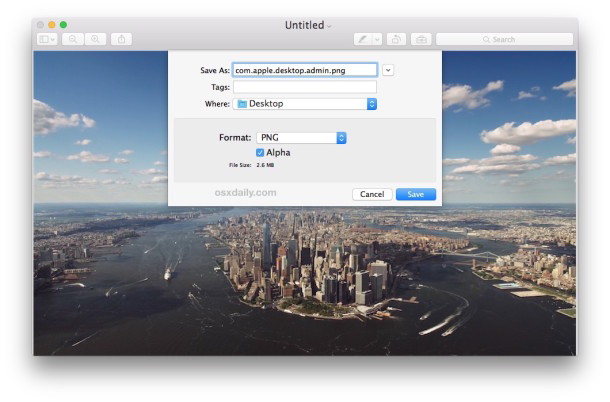
Per questo esempio, ho scelto uno screenshot di Manhattan tratto dai fantastici salvaschermi di Apple TV per Mac.
Ora, sostituiamo l’immagine della schermata di login con la tua versione personalizzata tramite Finder di OS X:
- Premi Comando + Maiusc + G per aprire il menu «Vai alla cartella» e inserisci il seguente percorso:
- Trova il file in questa cartella chiamato «com.apple.desktop.admin.png» e rinominalo in «com.apple.desktop.admin-backup.png» o qualcosa di simile, così potrai ripristinare i valori predefiniti se necessario
- Adesso trascina e rilascia il file «com.apple.desktop.admin.png» che hai salvato in precedenza in questa cartella
/ Library / Caches /
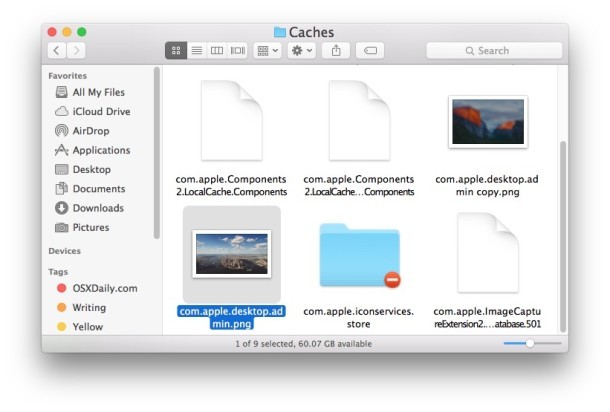
Puoi verificare la modifica visualizzando la schermata di Cambio rapido utente, accedendo alla schermata di blocco, riavviando o disconnettendoti dal Mac.
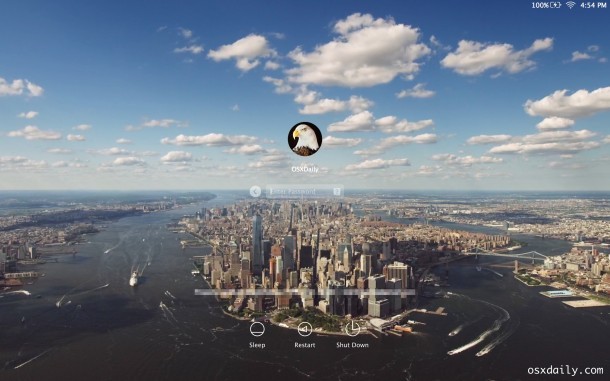
Sembra fantastico, vero? Usa una tua foto, un’immagine di famiglia, materiale illustrativo o sfoglia gli sfondi per trovare qualcosa che esprima il tuo stile. Buona personalizzazione!
Aggiornamenti per il 2024
Nel 2024, Apple ha continuato a migliorare l’esperienza utente con nuove funzionalità e opzioni di personalizzazione per i suoi sistemi operativi. Con l’introduzione di nuove versioni di macOS, gli utenti possono ora utilizzare immagini dinamiche e sfondi animati per le schermate di login, rendendo l’esperienza ancora più coinvolgente. Un’altra novità interessante è la possibilità di sincronizzare le impostazioni del login tra diversi dispositivi Apple grazie a iCloud, permettendo agli utenti di mantenere coerenza nel loro ambiente digitale.
Inoltre, le nuove linee guida di Apple incoraggiano gli utenti a scegliere immagini che non solo riflettano il proprio stile personale, ma che siano anche ottimizzate per una visualizzazione migliore, garantendo che il caricamento delle immagini sia rapido e senza intoppi. Non dimenticare di esplorare le opzioni di personalizzazione disponibili nelle nuove versioni di macOS per portare la tua esperienza Mac al livello successivo!









